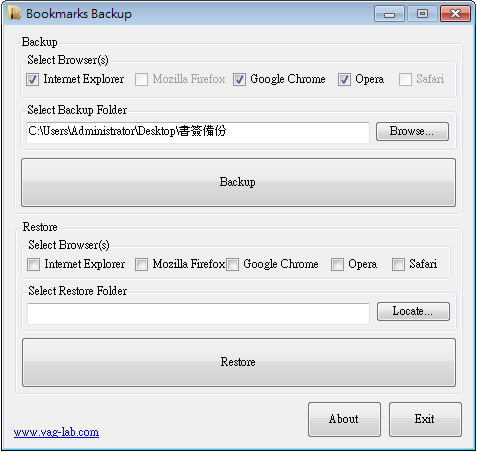
使用瀏覽器上網時,通常會將經常瀏覽的網站加入到我的最愛或書籤裡,方便下次瀏覽。因此當使用多台電腦工作時,常會需要將書籤同步到各台電腦裡,方便查閱資料,或是即將重新安裝電腦,也需要將書籤備份,安裝完成後可還原。雖然可手動複製儲存書籤的資料夾,但需要知道各種瀏覽器內的存儲位置,有點麻煩,這時可透過 Bookmarks Backup 這個免費的備份及還原書籤工具,支援 Microsoft Internet Explorer、Mozilla Firefox、Google Chrome、Apple Safari 及 Opera 等常使用的瀏覽器。相關工具可參閱 AM-DeadLink 可檢查檔案或瀏覽器內「我的最愛」、「書籤」裡的連結是否失效或重複(繁體中文版) 。
🔔 不錯過任何精彩! 立即訂閱我們的 LINE 官方帳號
每次發佈新文章時,您將會第一時間收到本站文章連結通知,輕鬆掌握最新資訊!
如何使用 Bookmarks Backup?
1.下載後解壓縮,執行「Bookmarks Backup.exe」便可開啟,免安裝,開啟後,便會自動偵測電腦內所安裝的瀏覽器,若有安裝,則在 Backup(備份)就可以勾選,勾選要備份的瀏覽器種類後,在 Select Backup Folder 處,點擊[Browse...]來選擇要存放備份檔案的路徑,選擇好之後,點擊[Backup]。
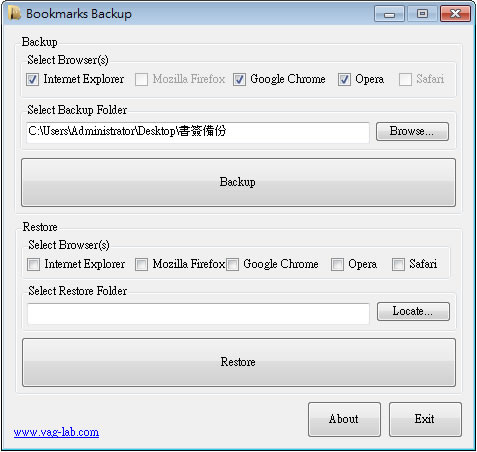
2.接下來會要求先關閉要備份的瀏覽器,依其指示關閉後,點擊[確定]開始備份。
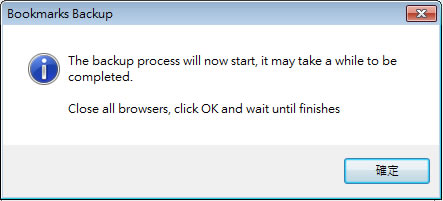
3.每種瀏覽器備份完成時,就會出現綠色的打勾圖示。
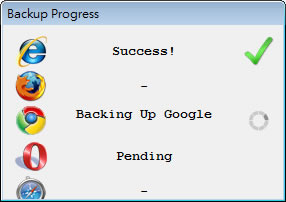
4.當要還原時,可在主介面的 Restore 處,勾選要還原的瀏覽器種類,在 Select Restore Folder 處點擊[瀏覽]來選擇備份檔案的路徑,設定好之後,點擊[Restore]。
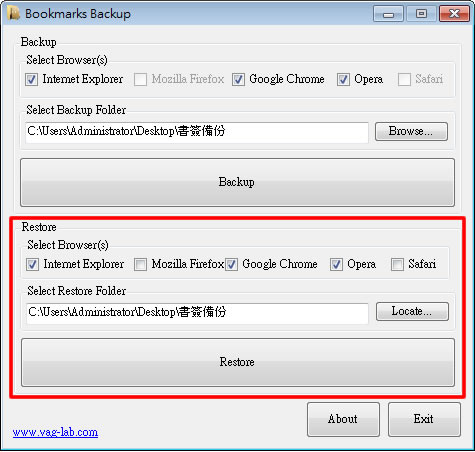
5.接下來會出現覆蓋書籤的確認提示框,點擊[是]開始還原。
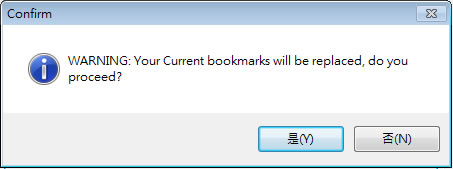
- Bookmarks Backup
- 版本:1.0.0.0
- 語言:英文
- 性質:免費
- 適用:Windows
- 官方網站:http://www.vag-lab.com/blog/bookmarks-backup/
- 下載:按我下載